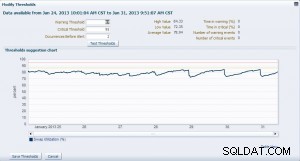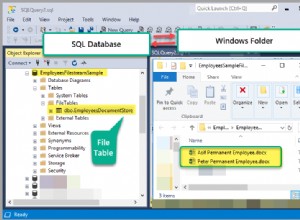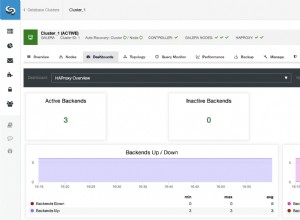Ich musste ein paar Dinge tun, damit es funktioniert. Verwenden Sie auch einen Win2K-SQL-Server und importieren Sie Daten aus MySql.
Eine Sache, die wir gemacht haben, war die Installation von 3.51.22 Version des MySql-ODBC-Treibers (mysql-connector-odbc-3.51.22-win32.msi).
Dann war folgender Artikel sehr hilfreich:http://www.sqlservercentral.com/Forums/Topic340912-146-1.aspx
Hauptsache Transaktionen abschalten sowie auf den DSN verweisen beim Erstellen eines Verbindungsservers. Der Einfachheit halber kopiere ich die Anweisungen aus dem SQLServerCentral-Artikel in diesen Post unten und füge sie ein:
Erstellen eines Verbindungsservers in SSMS für eine MySQL-Datenbank
- Laden Sie den MySQL ODBC-Treiber von mysql.com herunter
-
Installieren Sie den MySQL ODBC-Treiber auf dem Server, auf dem sich SQL Server befindet – Doppelklicken Sie auf die Windows Installer-Datei und folgen Sie den Anweisungen.
-
Erstellen Sie einen DSN mit dem MySQL ODBC-Treiber Start-> Einstellungen -> Systemsteuerung -> Verwaltung -> Datenquellen (ODBC) - Klicken Sie auf die Registerkarte System-DSN - Klicken Sie auf Hinzufügen - Wählen Sie den MySQL ODBC-Treiber aus - Klicken Sie auf Fertig stellen Auf der Registerkarte Anmeldung:-Geben Sie einen aussagekräftigen Namen für Ihren DSN ein. - Geben Sie den Servernamen oder die IP-Adresse in das Textfeld Server ein. - Geben Sie den Benutzernamen, der für die Verbindung zur MySQL-Datenbank benötigt wird, in das Textfeld Benutzer ein. -Geben Sie das für die Verbindung zur MySQL-Datenbank benötigte Passwort in das Passwort-Textfeld ein. -Wählen Sie die Datenbank aus, in der Sie beginnen möchten. Auf der Registerkarte „Erweitert“:Unter „Flags 1“:– Aktivieren Sie „Spaltenbreite nicht optimieren“. -Prüfen Sie übereinstimmende Zeilen zurückgeben -Prüfen Sie Große Ergebnisse zulassen -Prüfen Sie das komprimierte Protokoll verwenden -Prüfen Sie BIGINT-Spalten auf INT -Prüfen Sie sicher unter Flags 2:-Prüfen Sie "Beim Verbinden nicht auffordern" -Prüfen Sie Ignorieren #in Tabellenname unter Flags 3:-Prüfen Sie Rückgabe Tabellennamen für SQLDescribeCol -Check Transaktionen jetzt deaktivieren Testen Sie Ihren DSN, indem Sie auf die Schaltfläche „Testen“ klicken
-
Erstellen Sie einen Verbindungsserver in SSMS für die MySQL-Datenbank SSMS (SQL Server Management Studio -> Erweitern Sie Serverobjekte - Klicken Sie mit der rechten Maustaste auf LinkedServers -> Wählen Sie Neuen Verbindungsserver auf der Seite "Allgemein":-LinkedServer:Geben Sie den Namen für Ihren Verbindungsserver ein -Servertyp:SelectOther Data Source -Provider:Wählen Sie Microsoft OLE DB Provider forODBC Drivers -Produktname:Geben Sie MySQLDatabase ein -Data Source:Geben Sie den Namen des DSN ein, den Sie auf der Sicherheitsseite erstellt haben -Ordnen Sie dem Remotebenutzer ein Login zu und geben Sie das Remotebenutzerpasswort ein -Klicken Sie unter Hinzufügen Lokale Server-Anmeldung zu Remote-Server-Anmeldungszuordnungen:-Wählen Sie eineLokale Anmeldung aus dem Dropdown-Feld aus -Geben Sie den Namen des Remote-Benutzers ein-Geben Sie das Passwort für den Remote-Benutzer ein
-
Ändern Sie die Eigenschaften des Providers MSDASQL Erweitern Sie Provider -> Rechtsklick auf MSDASQL -> Wählen Sie Eigenschaften aus - Verschachtelte Abfragen aktivieren - Nur Ebene null aktivieren (das ist der Clou) - Inprozess zulassen aktivieren - Unterstützt den 'Like'-Operator aktivieren
-
Ändern Sie die Einstellungen in der SQL Server-Oberflächenkonfiguration für Features – Aktivieren Sie die Unterstützung von OPENROWSET und OPENDATASOURCE.
-
Ändern Sie die Einstellungen in der SQL Server-Oberflächenkonfiguration für Dienste und Verbindungen – Aktivieren Sie lokale und Remote-Verbindungen über TCP/IP und Named Pipes
-
Stoppen Sie SQL Server und SQL Server Agent
- SQL Server und SQL Server Agent starten
Ich habe nicht festgestellt, dass ich den SQL-Server neu starten musste.